wps2019怎么制作烫金字体的邀请函 wps怎么制作请柬
![]() admin2023-04-28【电脑办公】浏览:204
admin2023-04-28【电脑办公】浏览:204
我们在PPT制作海报或节日邀请函时,需要用到烫金文字的效果。该怎么制作烫金字体呢?下面我们就来看看详细的教程。

wps office 2019正式版 v11.1.0.10314 中文最新安装版
类型:办公软件大小:153MB语言:简体中文时间:2021-07-30查看详情
1、我们点击【插入】-【文本框】输入“邀请函”的文字,调整好字体的大小和位置,如图所示。
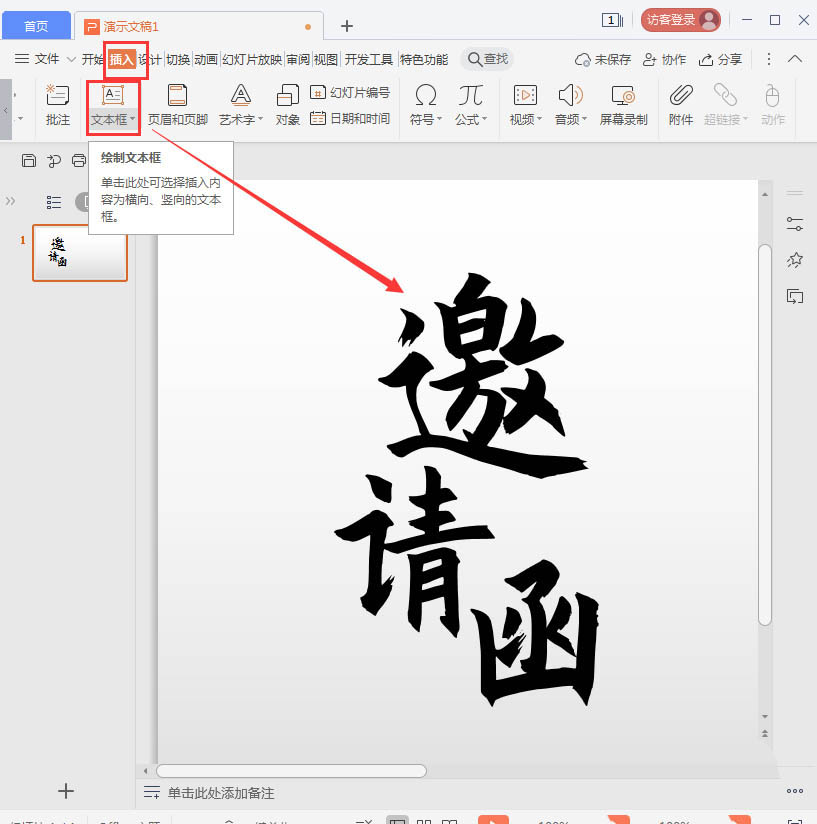
2、我们把文字全部选中,然后右键【组合】把3个文字组合成一个整体,如图所示。
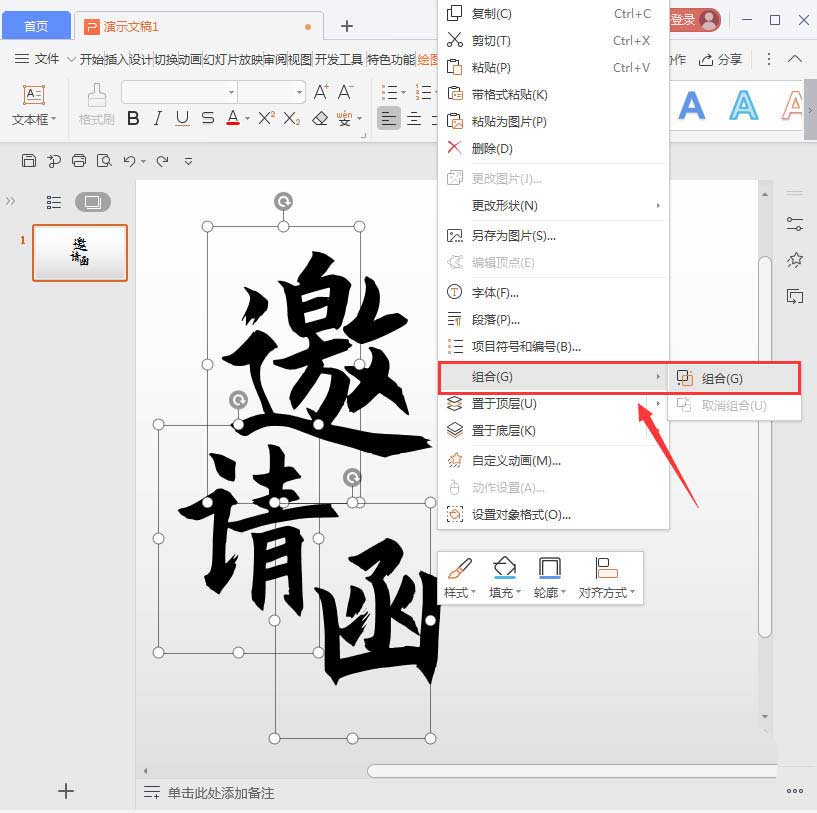
3、文字组合好之后,我们点击【文本框】-【文本效果】-【更多设置】,如图所示
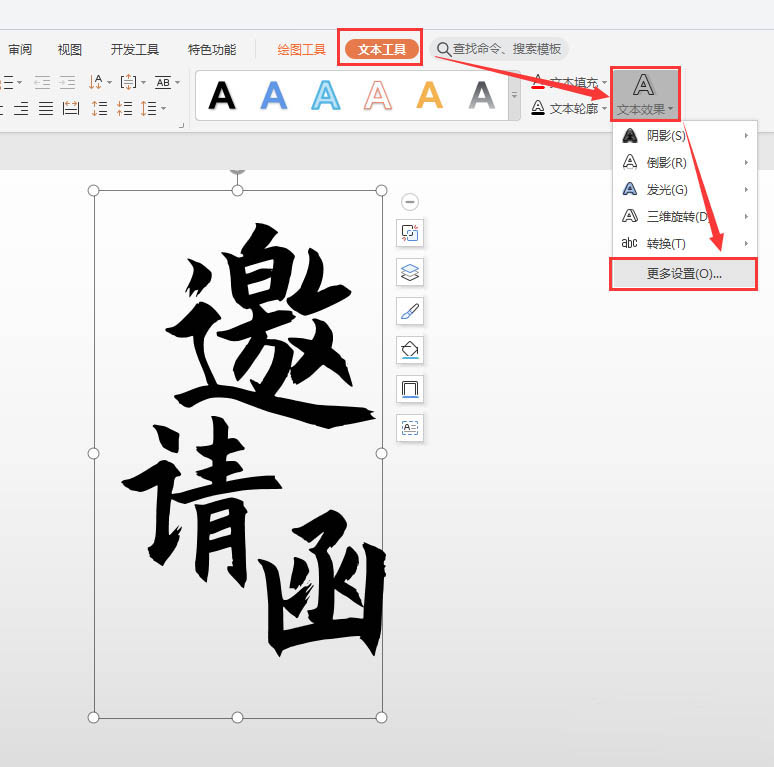
4、我们点击更多设置之后,在文本选项里面找到【填充与轮廓】,然后选择【图片填充】,如图所示。
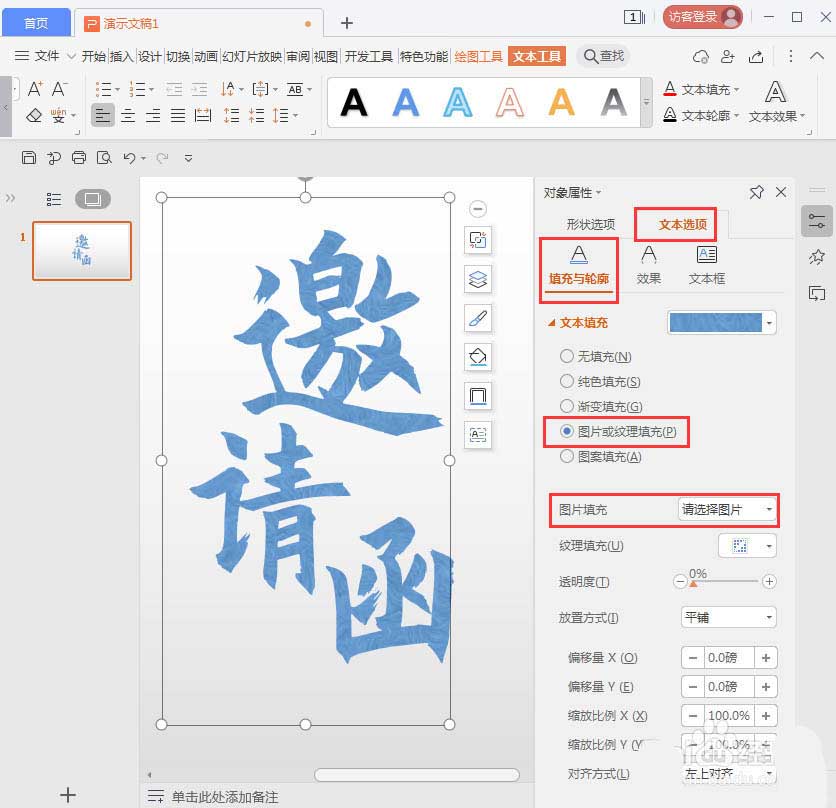
5、接下来,我们在文件夹里选择一张烫金背景的图片,点击【打开】,如图所示。
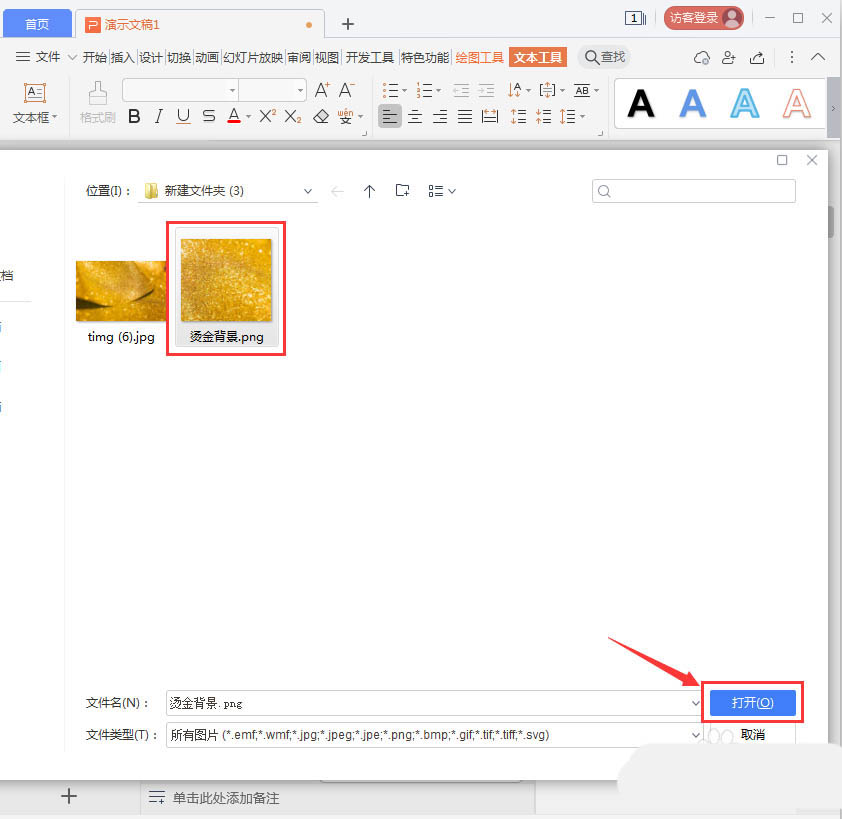
6、我们点击打开图片之后,文字就变成烫金的效果了,如图所示。
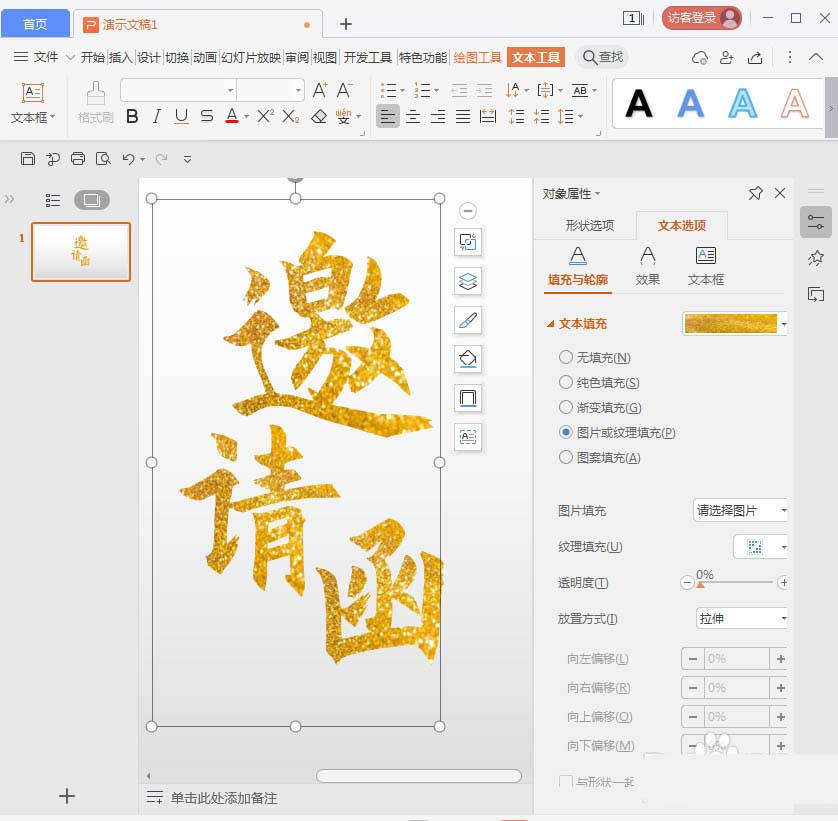
7、我们在【设计】里面找到【背景】,然后给背景填充上红色,如图所示。
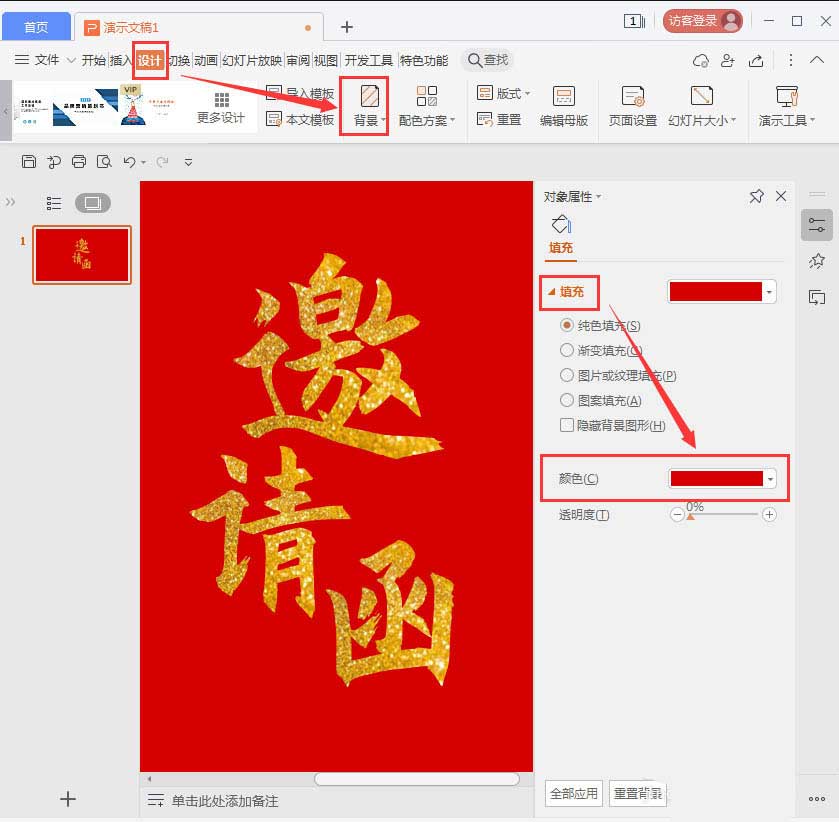
8、最后,我们在【文本效果】里,给文字添加上【阴影】效果就完成了,如图所示。
以上就是wps烫金文字的做法,希望大家喜欢,请继续关注脚本之家。
相关推荐:
WPS怎么设计金钱图标?
wps怎么绘制金字塔图示?
wpsPPT怎么制作黑金主题的商务封面?

热评文章
企业微信分屏老师能看到吗 企业微信切屏老师能看见吗
excel如何批量输入求和公式 excel批量输入求
罗技驱动win7能用吗 罗技鼠标支持win7系统吗
打印机驱动卸载干净教程 打印机驱动怎样卸载干净
显卡驱动更新小技巧,让你的电脑运行更稳定
手机系统声音不起眼,但很重要 手机系统声音有的,但